- File Extension TESTRUNCONFIG
- Dateiendung TESTRUNCONFIG
- Extensión De Archivo TESTRUNCONFIG
- Rozszerzenie Pliku TESTRUNCONFIG
- Estensione TESTRUNCONFIG
- TESTRUNCONFIG拡張子
- Extension De Fichier TESTRUNCONFIG
- TESTRUNCONFIG Filformat
- Filendelsen TESTRUNCONFIG
- Fil TESTRUNCONFIG
- Расширение файла TESTRUNCONFIG
- Bestandsextensie TESTRUNCONFIG
- Extensão Do Arquivo TESTRUNCONFIG
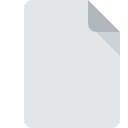
Extensión de archivo TESTRUNCONFIG
Visual Studio Test Run Configuration Format
-
DeveloperMicrosoft
-
Category
-
Popularidad3.5 (2 votes)
¿Qué es el archivo TESTRUNCONFIG?
El sufijo del nombre de archivo TESTRUNCONFIG se usa principalmente para los archivos Visual Studio Test Run Configuration Format. Microsoft definió el estándar de formato Visual Studio Test Run Configuration Format. El formato de archivo TESTRUNCONFIG es compatible con el software que se puede instalar en la plataforma del sistema Windows. TESTRUNCONFIG formato de archivo, junto con 1205 otros formatos de archivo, pertenece a la categoría Archivos de desarrollo. El software más popular que admite archivos TESTRUNCONFIG es Microsoft Visual Studio. En el sitio web oficial del desarrollador Microsoft Corporation no solo encontrará información detallada sobre el software Microsoft Visual Studio, sino también sobre TESTRUNCONFIG y otros formatos de archivo compatibles.
Programas que admiten la extensión de archivo TESTRUNCONFIG
La siguiente lista presenta programas compatibles con TESTRUNCONFIG. Los archivos con el sufijo TESTRUNCONFIG se pueden copiar a cualquier dispositivo móvil o plataforma del sistema, pero puede que no sea posible abrirlos correctamente en el sistema de destino.
¿Cómo abrir un archivo TESTRUNCONFIG?
No poder abrir archivos con la extensión TESTRUNCONFIG puede tener varios orígenes Lo que es importante, todos los problemas comunes relacionados con los archivos con la extensión TESTRUNCONFIG pueden ser resueltos por los propios usuarios. El proceso es rápido y no involucra a un experto en TI. La lista a continuación lo guiará a través del proceso de abordar el problema encontrado.
Paso 1. Instalar el software Microsoft Visual Studio
 La razón más común para tales problemas es la falta de aplicaciones adecuadas que admitan archivos TESTRUNCONFIG instalados en el sistema. La solución a este problema es muy simple. Descargue Microsoft Visual Studio e instálelo en su dispositivo. La lista completa de programas agrupados por sistemas operativos se puede encontrar arriba. Uno de los métodos de descarga de software más libres de riesgo es utilizar enlaces proporcionados por distribuidores oficiales. Visite el sitio web Microsoft Visual Studio y descargue el instalador.
La razón más común para tales problemas es la falta de aplicaciones adecuadas que admitan archivos TESTRUNCONFIG instalados en el sistema. La solución a este problema es muy simple. Descargue Microsoft Visual Studio e instálelo en su dispositivo. La lista completa de programas agrupados por sistemas operativos se puede encontrar arriba. Uno de los métodos de descarga de software más libres de riesgo es utilizar enlaces proporcionados por distribuidores oficiales. Visite el sitio web Microsoft Visual Studio y descargue el instalador.
Paso 2. Verifica que tienes la última versión de Microsoft Visual Studio
 Si los problemas con la apertura de archivos TESTRUNCONFIG aún ocurren incluso después de instalar Microsoft Visual Studio, es posible que tenga una versión desactualizada del software. Consulte el sitio web del desarrollador si hay disponible una versión más reciente de Microsoft Visual Studio. También puede suceder que los creadores de software al actualizar sus aplicaciones agreguen compatibilidad con otros formatos de archivo más nuevos. Esta puede ser una de las causas por las cuales los archivos TESTRUNCONFIG no son compatibles con Microsoft Visual Studio. Todos los formatos de archivo que se manejaron bien por las versiones anteriores del programa dado también deberían poder abrirse usando Microsoft Visual Studio.
Si los problemas con la apertura de archivos TESTRUNCONFIG aún ocurren incluso después de instalar Microsoft Visual Studio, es posible que tenga una versión desactualizada del software. Consulte el sitio web del desarrollador si hay disponible una versión más reciente de Microsoft Visual Studio. También puede suceder que los creadores de software al actualizar sus aplicaciones agreguen compatibilidad con otros formatos de archivo más nuevos. Esta puede ser una de las causas por las cuales los archivos TESTRUNCONFIG no son compatibles con Microsoft Visual Studio. Todos los formatos de archivo que se manejaron bien por las versiones anteriores del programa dado también deberían poder abrirse usando Microsoft Visual Studio.
Paso 3. Asignar Microsoft Visual Studio a TESTRUNCONFIG archivos
Si el problema no se ha resuelto en el paso anterior, debe asociar los archivos TESTRUNCONFIG con la última versión de Microsoft Visual Studio que haya instalado en su dispositivo. El proceso de asociar formatos de archivo con la aplicación predeterminada puede diferir en detalles según la plataforma, pero el procedimiento básico es muy similar.

Cambie la aplicación predeterminada en Windows
- Al hacer clic en TESTRUNCONFIG con el botón derecho del mouse, aparecerá un menú en el que debe seleccionar la opción
- Haga clic en y luego seleccione la opción
- El último paso es seleccionar proporcionar la ruta del directorio a la carpeta donde está instalado Microsoft Visual Studio. Ahora todo lo que queda es confirmar su elección seleccionando Usar siempre esta aplicación para abrir archivos TESTRUNCONFIG y hacer clic en .

Cambie la aplicación predeterminada en Mac OS
- En el menú desplegable, al que se accede haciendo clic en el archivo con la extensión TESTRUNCONFIG, seleccione
- Vaya a la sección . Si está cerrado, haga clic en el título para acceder a las opciones disponibles.
- Seleccione Microsoft Visual Studio y haga clic en
- Finalmente, un Este cambio se aplicará a todos los archivos con el mensaje de extensión TESTRUNCONFIG debería aparecer. Haga clic en el botón para confirmar su elección.
Paso 4. Verifique el TESTRUNCONFIG para ver si hay errores
¿Seguiste de cerca los pasos enumerados en los puntos 1-3, pero el problema sigue presente? Debe verificar si el archivo es un archivo TESTRUNCONFIG adecuado. Pueden surgir problemas al abrir el archivo debido a varias razones.

1. Verifique el archivo TESTRUNCONFIG para virus o malware
Si el archivo está infectado, el malware que reside en el archivo TESTRUNCONFIG dificulta los intentos de abrirlo. Escanee el archivo TESTRUNCONFIG y su computadora en busca de malware o virus. El archivo TESTRUNCONFIG está infectado con malware? Siga los pasos sugeridos por su software antivirus.
2. Asegúrese de que el archivo con la extensión TESTRUNCONFIG esté completo y sin errores
Si obtuvo el archivo TESTRUNCONFIG problemático de un tercero, pídale que le proporcione otra copia. Durante el proceso de copia del archivo pueden producirse errores que hacen que el archivo esté incompleto o dañado. Esta podría ser la fuente de problemas encontrados con el archivo. Al descargar el archivo con la extensión TESTRUNCONFIG de Internet, puede producirse un error que da como resultado un archivo incompleto. Intenta descargar el archivo nuevamente.
3. Compruebe si el usuario con el que ha iniciado sesión tiene privilegios administrativos.
Algunos archivos requieren derechos de acceso elevados para abrirlos. Cierre sesión en su cuenta actual e inicie sesión en una cuenta con suficientes privilegios de acceso. Luego abra el archivo Visual Studio Test Run Configuration Format.
4. Asegúrese de que el sistema tenga recursos suficientes para ejecutar Microsoft Visual Studio
Si el sistema no tiene recursos suficientes para abrir archivos TESTRUNCONFIG, intente cerrar todas las aplicaciones que se estén ejecutando actualmente e intente nuevamente.
5. Compruebe si tiene las últimas actualizaciones del sistema operativo y los controladores.
El sistema y los controladores actualizados no solo hacen que su computadora sea más segura, sino que también pueden resolver problemas con el archivo Visual Studio Test Run Configuration Format. Es posible que una de las actualizaciones disponibles del sistema o del controlador resuelva los problemas con los archivos TESTRUNCONFIG que afectan a versiones anteriores de un software dado.
¿Quieres ayudar?
Si dispones de información adicional acerca de la extensión de archivo TESTRUNCONFIG estaremos agradecidos si la facilitas a los usuarios de nuestra página web. Utiliza el formulario que se encuentra aquí y mándanos tu información acerca del archivo TESTRUNCONFIG.

 Windows
Windows 
